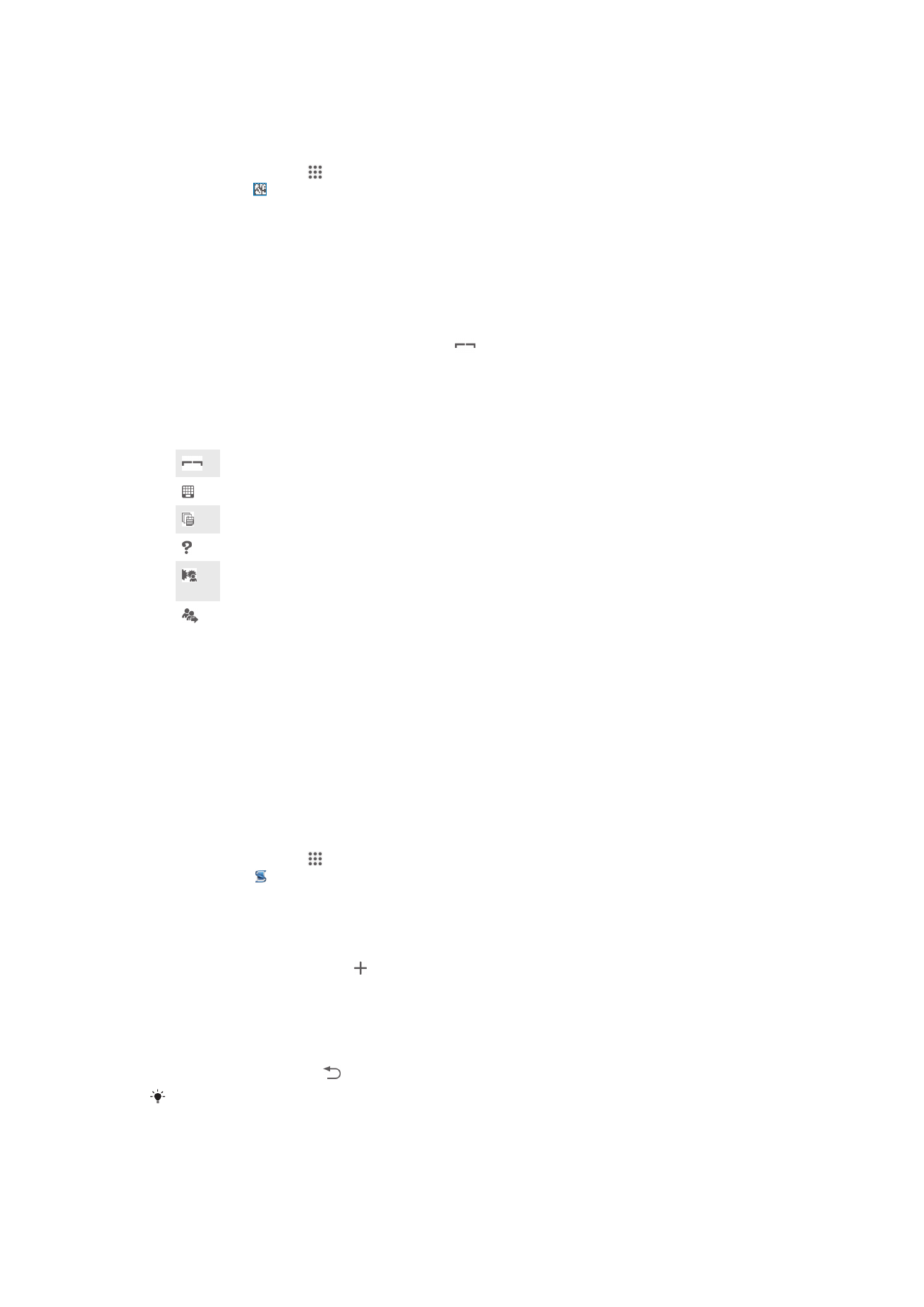
智慧型連線
使用智慧型連線應用程式來設定當配件連接或中斷連接時,裝置會執行的動作。您也可
以使用智慧型連線來設定裝置於一日的特定時間啟動特定動作或動作群組。
例如,當耳機連線時,您可以建立事件,以便在裝置上啟動以下動作:
•
在 7am 到 9am 之間,當您在通勤上班時,"WALKMAN" 應用程式會啟動,且 Web 瀏覽
器會開啟早報。響鈴音量設定為震動。
•
在下班回家的路上,會啟動 FM 收音機,並會開啟便籤應用程式,顯示您的購物清單。
啟動智慧連接應用程式
1
在主畫面中,輕觸 。
2
尋找並輕觸 。
建立智慧型連線事件
1
啟動智慧型連線應用程式。如果您是初次開啟智慧型連線,輕觸確定以關閉簡介
螢幕。
2
在事件選項標籤上,輕觸 。
3
輸入事件名稱,然後輕觸建立。
4
在何時之下,新增配件及/或時間間隔。
5
在執行此動作之下,新增您要在裝置中執行的動作。
6
在結束時之下,新增當配件中斷連接或時間間隔結束時會執行的動作。如果這兩
個條件已設定,則會在配件中斷連接或時間間隔結束時開始執行動作。
7
如要儲存事件,請按
。
如要新增藍牙配件,您必須先將它與您的裝置配對。
89
此為本出版品的網際網路版,
©列印後限供個人使用。
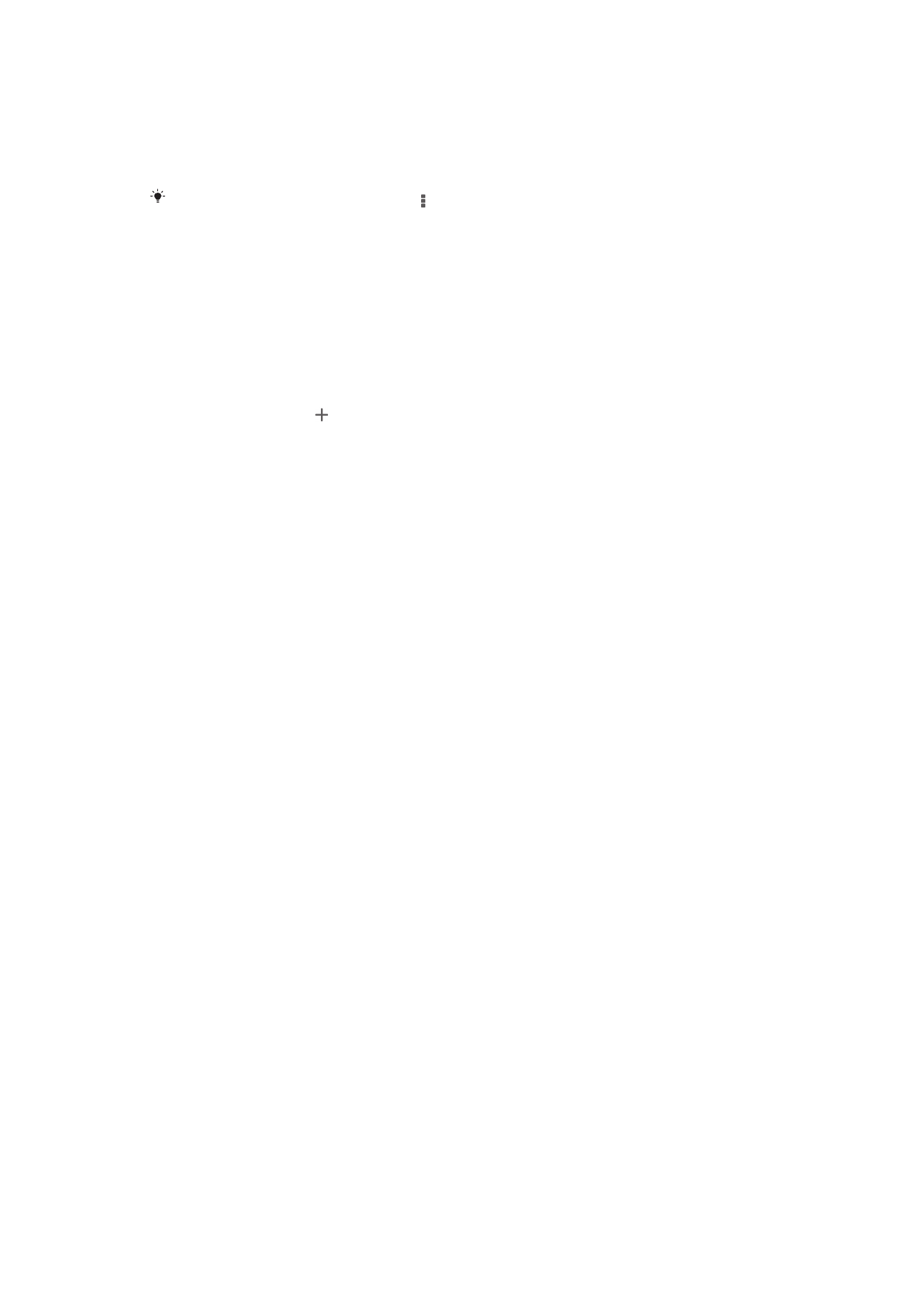
編輯智慧型連線事件
1
啟動智慧型連線應用程式。
2
在事件選項標籤上,輕觸事件。
3
如果該事件已關閉,請將滑桿向右拖曳。
4
視需要調整設定。
如要移除事件,輕觸事件列,然後輕觸
> 刪除事件,然後輕觸刪除以確認。
管理裝置
使用智慧連接應用程式來管理多種可連接裝置的智慧型配件,包括 Sony 提供的智慧標
籤、SmartWatch 和 Smart Wireless Headset Pro。智慧連接會下載所有必要的應用程
式,並尋找可用的第三方應用程式。先前連接的裝置會顯示在清單中,讓您取得有關每
個裝置功能的詳細資訊。
配對及連接配件
1
啟動智慧連接應用程式。如果您是第一次開啟智慧連接,請輕觸確定以關閉簡介
畫面。
2
輕觸裝置,然後輕觸 。
3
輕觸確定以開始搜尋裝置。
4
在搜尋結果清單中,輕觸要新增的裝置名稱。
調整連接配件的設定
1
將裝置與配件配對並連接。
2
啟動智慧連接應用程式。
3
輕觸裝置,然後輕觸連接配件的名稱。
4
調整所需的設定。
90
此為本出版品的網際網路版,
©列印後限供個人使用。